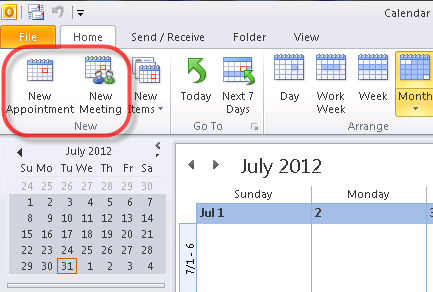최고의 비디오 편집 소프트웨어를 찾는 동안 몇 가지 분석이 이루어집니다. 따라서 모든 사용자의 요구에 맞는 유일한 최선의 옵션은 없다는 것을 명심해야합니다.
 예를 들어, 전문 비디오 편집자는 비전문 편집자보다 더 강력한 프로그램이 필요합니다.
예를 들어, 전문 비디오 편집자는 비전문 편집자보다 더 강력한 프로그램이 필요합니다.
전문적인 파워 편집 및 인트로와 같은 고급 기능 제작자가 더 중요합니다. 그러나 비전문가 또는 아마추어는 이러한 강력한 도구를 사용하고 사용하기 쉽고 효율성을 높이는 프로그램을 선택할 가능성이 적습니다.
알아야 할 중요한 비디오 편집 용어
 개인이 입력하는 모든 분야에서 지식이 필요하기 때문에 비디오 편집에서도 마찬가지입니다. 몇 가지 용어는 널리 알려지지 않았으므로 각 비디오 편집자의 마음 속에 있어야합니다.
개인이 입력하는 모든 분야에서 지식이 필요하기 때문에 비디오 편집에서도 마찬가지입니다. 몇 가지 용어는 널리 알려지지 않았으므로 각 비디오 편집자의 마음 속에 있어야합니다.
알아야 할 필수 비디오 편집 용어는 다음과 같습니다.
- 종횡비: 종횡비는 비디오의 너비와 높이 사이의 비율입니다. 비디오에서 발견되는 가장 일반적인 종횡비는 16 : 9입니다. 고화질 비디오의 표준입니다.
- A- 롤 : 동영상의 기본 또는 헤드 푸티 지입니다.
- B- 롤 : 동영상의 2 차 또는 다음 영상입니다.
- 절단: 한 슬롯에서 다른 슬롯으로 변경합니다.
최고의 비디오 편집 소프트웨어를 선택할 때 명심해야 할 8 가지 팁
 많은 내장 기능을 포함하는 여러 비디오 편집 소프트웨어가 있습니다. 개인의 경험, 즉 편집 세계의 초보자이든 전문가이든 상관없이 누구나 비디오 편집 소프트웨어 분야에서 혼란스러워지기 쉽습니다. 워크 플로에 대한 고유 한 선호도를 요구할 수 있으며 때로는 고도로 기술적 인 프로그램이 귀하의 요구에 맞지 않을 수도 있습니다. 최고의 비디오 편집 소프트웨어를 선택할 때 고려해야 할 몇 가지 팁에 대해 이야기하겠습니다.
많은 내장 기능을 포함하는 여러 비디오 편집 소프트웨어가 있습니다. 개인의 경험, 즉 편집 세계의 초보자이든 전문가이든 상관없이 누구나 비디오 편집 소프트웨어 분야에서 혼란스러워지기 쉽습니다. 워크 플로에 대한 고유 한 선호도를 요구할 수 있으며 때로는 고도로 기술적 인 프로그램이 귀하의 요구에 맞지 않을 수도 있습니다. 최고의 비디오 편집 소프트웨어를 선택할 때 고려해야 할 몇 가지 팁에 대해 이야기하겠습니다.
경험을 바탕으로 소프트웨어 선택
아마추어로서, 어느 누구도 고급 편집 도구 나 소프트웨어로 시작하고 싶어하지 않습니다. 항상 귀하의 요구 사항이나 필요에 따라 소프트웨어를 선택하는 것이 좋습니다. 간단한 비디오 편집 플랫폼 일하기. 효율성을 높이고 긍정적 인 작업 흐름을 만드는 데 도움이됩니다. 혼란의 가능성조차 상대적으로 적거나 무시할 수 있습니다. 궁극적으로 금이 간 또는 저렴한 버전의 편집 소프트웨어를 선택하는 것이 필요를 충족시킬 수 있습니다.
무료 평가판 선호
처음에는 비디오 편집기에 대해 이해하기 위해 무료 평가판을 선호 할 수도 있습니다. 이러한 트레일은 개인이 소프트웨어 기능을 직접 경험하는 데 도움이됩니다. 궁극적으로 사용자는 소프트웨어 프로그램이 자신의 요구에 완벽하게 맞는지 여부를 알 수 있습니다.
직관적 인 워크 플로우를 기반으로 소프트웨어 선택
작동하기 매우 복잡한 소프트웨어가 몇 가지 있습니다. 개인조차도 한 시간 정도 작업을 마치면 비디오를 편집기에로드하는 데 모든 노력이 완료되었다고 느낄 수 있습니다. 그러나 효율적인 소프트웨어는 모든 도구를 손끝에 배치하는 데 도움이되므로 사용하기 쉽습니다. 원활한 워크 플로우를 유지하고 효율성을 높이며 짧은 시간에 비디오 편집을 수행 할 수 있습니다. InVideo는 원활한 워크 플로우를 제공하고 비디오를 빠르게 편집 할 수있는 최고의 도구 중 하나입니다.
예산에 맞는 소프트웨어 선택
상업적 목적으로 사용하지 않는 한 고가의 비디오 편집 소프트웨어를 구입할 필요가 없습니다. 전문적인 홈 비디오를 만드는 데 도움이되는 몇 가지 무료 소프트웨어가 있습니다. 유일한 필요는 귀하의 주머니가 소프트웨어를 구입할 수있는 것처럼 귀하의 예산을 이해하는 것입니다. 예산이 $ 100 이내이고 실제 비용이 $ 300-400 사이라면 $ 400의 소프트웨어를 구입하지 마십시오. 항상 귀하의 필요에 맞는 예산 친화적 인 옵션을 고려하십시오.
오디오 옵션 고려
편집 소프트웨어에서 고려해야 할 또 다른 기능은 오디오 편집 기능이 있다는 것입니다. 영화를 만드는 동안 시간을 절약하고 불필요한 스트레스를 피할 수 있습니다. 그러나 그것은 전적으로 당신이 당신의 오디오를 얼마나 기꺼이 얻 느냐에 달려 있습니다. 또한 오디오를 개별적으로 제거하는 옵션이 있는지 여부도 고려하십시오. 항상 음악이나 오디오를 추가하고, 볼륨을 조정하고, 노이즈 감소 효과를 적용하는 데 도움이되는 비디오 편집 소프트웨어를 선호하십시오.
타임 라인에 여러 기능이 있어야합니다.
비디오 편집 경험과 관계없이 타임 라인에 추가 효과가 있으면 큰 도움이 될 수 있습니다. 비디오에서 음악 트랙을 분리하는 효과는 매우 유용 할 수 있으며 매력적인 편집 작업이 가능합니다. 따라서 소프트웨어에서 이러한 옵션을 고려하면 완벽한 편집 소프트웨어를 선택할 수 있습니다.
최종 제품 선택
최종 제품 또는 최종 제품 선호도에 맞는 기능을 포함하는 비디오 편집기를 선택하는 것이 중요합니다. 따라서 필요에 정확히 일치하는 소프트웨어를 고려하면 작업 흐름이 증가하여 매우 효과적 일 수 있습니다.
학습 후 업그레이드
처음에 아마추어 사람은 무료 또는 기본 버전에서 배워야합니다. 학습 단계가 끝나면 필요 또는 요구 사항에 따라 표준 또는 훨씬 전문적인 소프트웨어 버전으로 쉽게 전환 할 수 있습니다.
결론
매우 효과적이며 효과적인 비디오 편집을 수행하는 데 도움이되는 많은 비디오 편집 소프트웨어가 있습니다. 또한 여러 형식을 처리하고 지원하기가 더 쉽습니다. 일부는 이미지 또는 비디오 형식으로 구성되어 모든 조건에 적합합니다. 최고의 비디오 편집 소프트웨어를 선택하는 동안 항상 위의 공유 사항을 염두에 두어야합니다.
Windows 10에 대한 추가 도움이 필요하면 주저하지 말고 연중 무휴 24 시간 지원되는 고객 서비스 팀에 문의하십시오. 생산성 및 현대 기술과 관련된 더 많은 유익한 기사를 보려면 저희에게 돌아 오십시오!
프로모션, 거래 및 할인을 받아 최고의 가격으로 제품을 구매 하시겠습니까? 아래에 이메일 주소를 입력하여 뉴스 레터를 구독하는 것을 잊지 마십시오! 받은 편지함에서 최신 기술 뉴스를 받아 생산성을 높이기위한 팁을 가장 먼저 읽으십시오.
당신은 또한 좋아할 수 있습니다
> Amazon Prime Video :이 비디오를로드하는 데 예상보다 오래 걸립니다.
> PowerPoint에 YouTube 비디오를 추가하는 방법
> Windows 10에서 오디오 및 비디오가 동기화되지 않는 문제를 해결하는 방법